|
Если ещё пару лет назад, струйные МФУ были диковинкой, то сейчас, всё чаще, место принтера в наших домах занимают многофункциональные устройства. Высокое качество печати, не уступающее обычным струйным принтерам, наличие сканера и возможность автономной работы в качестве копировального аппарата, и всё это вы получаете за разумную цену, куда более низкую, чем при покупке принтера и сканера по отдельности. Именно цена и функциональность являются главными критериями при выборе МФУ. Благодаря стараниям производителей, современные модели многофункциональных устройств могут использоваться не только в офисах, но и вполне подходят на роль домашней фотостудии. Даже программное обеспечение, идущее в комплекте, недвусмысленно намекает, что оно предназначено для устройства дома, для получения качественных отпечатков фотографий.
Сегодня мы проведём сравнительное тестирование трёх МФУ наиболее демократичной ценовой категории 100-140 у.е. В нашем тесте участвуют МФУ Canon PIXMA MP170, Epson CX3900 и HP F380. Все три производителя, помимо хорошего соотношения цены к качеству отпечатков, обещают нам высокое качество печати фотографий. А кто же из них лучший? Вот это нам и предстоит выяснить. Из всей троицы немного выделяется Canon MP170. На его примере мы узнаем, что приобретём в плане функциональности при небольшом увеличении цены. Если после прочтения статьи пользователь решит, что ему эти функции не нужны, то чуть за меньшую сумму можно взять его менее функциональный аналог MP160.
Основная задача нашего тестирования - выявление наиболее быстрого, удобного и "фотографичного" многофункционального устройства. Ни для кого не секрет, что в данной ценовой категории многофункциональных устройств от встроенного сканера не стоит ждать сюрпризов. Если вы не занимаетесь профессионально полиграфией, то качество сканирования вас вполне устроит, а при сканировании документов на первый план выходит скорость.
Технические характеристики тестируемых МФУ (по данным производителей):
| МФУ |
Epson CX3900 |
Canon MP170 |
HP DJ FC 380 |
| Тип принтера: |
4-цветный (CMYK) |
4-цветный (CMYK) |
4-цветный (CMYK) |
| Технология печати: |
струйная (пьезоэлектрическая) |
струйная (система микросопел) |
струйная |
| Максимальное разрешение (dpi): |
5760 x 1440 |
4800 x 1200 |
4800 x 1200 |
| Минимальный размер капли (pl): |
4 |
2 |
н.д. |
| Скорость монохромной печати в черновом режиме, A4 текст (стр/мин): |
до 23 |
до 22 |
до 20 |
| Скорость монохромной печати в стандартном режиме, A4 текст (стр/мин): |
н.д. |
13,7 |
до 7 |
| Скорость цветной печати, A4 (стр/мин): |
до 12 |
до 17 |
до 14 |
| Фото 10 х 15 см, (сек/снимок): |
94 (Photo Mode) |
прибл. 52 с (в стандартном режиме) |
н.д. |
Формат носителя:
Стандартные размеры носителей |
10 х 15 см, 13 х 18 см, A4, A5, A6, B5, Envelope C6 (162 x 114 мм), Envelope DL (220 x 110 мм), Envelope No 10 (241,3 x 104,8 мм), Half Letter, Legal, Letter, определенный пользователем |
A4, B5, A5, Letter, Legal, конверты (формат DL или Commercial 10), 10 x 15 см, 13 x 18 см, 20 x 25 см, формат кредитной карты (54 х 86 мм); |
Бумага: A4 210 x 297 мм, A5 148 x 210 мм, B5 176 x 250 мм, прозрачные плёнки: A4 210 x 297 мм, конверты: DL 110 x 220 мм, C6 114 x 162 мм, открытки: A6 105 x 148 мм, наклейки: А4 210 х 297 мм, фотобумага: A4 210 x 297 мм, 100 x 150 мм (с отрывным/отрезным ярлычком или без него) |
| Подача бумаги: |
100 листов |
прибл. 100 листов |
100 листов |
| Прямая печать с карт памяти: |
нет |
да |
нет |
| Скорость копирования в монохромном режиме (стр/мин): |
до 11 |
до 22 |
до 20 |
| Скорость копирования в цветном режиме (стр/мин): |
до 4 |
до 17 |
до 14 |
| Количество копий с одного сканирования: |
1 |
до 9 |
до 9 |
| ЖК-панель: |
нет |
да |
да |
| Масштабирование (%): |
от 25 до 400 |
от 50 до 200 |
от 50 до 200 |
| Тип сканера: |
планшетный |
планшетный |
планшетный |
| Фотоэлемент: |
CIS (CCD sensor type, not CMOS) |
CIS-датчик |
н.д. |
| Максимальный формат: |
A4 |
A4 |
A4 |
| Сканирование плёнки: |
нет |
нет |
нет |
| Оптическое разрешение (dpi): |
до 600 x 1200 |
до 600 x 1200 |
до 600 x 1200 |
| Скорость сканирования: |
A4 текст, ч/б: 5 мсек/линия (600 dpi), 4 мсек/линия (300 dpi);
A4 текст, цветной: 15 мсек/линия (600 dpi), 12 мсек/линия (300 dpi) |
н.д. |
н.д. |
| ПО для оптического распознавания символов: |
нет |
да (CuneiForm) |
да (OCR Software by I.R.I.S) |
| Совместимые операционные системы: |
Windows® 98, 98 SE, 2000, Me, XP Home, XP Professional, XP x64 |
Windows® 98, 98 SE, 2000, Me, XP Home, XP Professional; Mac OS X v.10.2.8 - v.10.4 |
Windows® 98, 98 SE, 2000, Me, XP Home, XP Professional; Mac OS X v10.3.9, 10.4 |
| Интерфейс: |
USB 2.0 |
USB 2.0 |
USB 2.0 |
| Интерфейс для подключения к камере: |
нет |
порт Direct Print: прямая печать фотографий с цифровых фото- и видеокамер, совместимых со стандартом PictBridge |
нет |
| Тип блока питания: |
Внутренний |
Внутренний |
Внешний |
| Рабочее напряжение (B): |
220 - 240 |
100 – 240 |
100 – 240 |
| Частота переменного тока (Гц): |
50-60 |
50-60 |
50-60 |
| Потребляемая мощность (Вт): |
н.д. |
в режиме ожидания: прибл. 2 (если лампа сканирования выключена); в выключенном состоянии: прибл. 0,7; при копировании: прибл. 13 |
80 (максимум) |
| Рабочая температура (C°): |
от 10 до 35 |
от 5 до 35 |
от 15 до 32 |
| Использовать при влажности воздуха (относительная, %): |
от 20 до 80 |
от 10 до 90 |
от 15 до 85 |
| Уровень шума (dB): |
45 (при копировании, по ISO 7779) |
прибл. 48 при копировании в режиме высококачественной печати на профессиональной фотобумаге Photo Paper Pro |
н.д. |
| Габариты (ширина х глубина х высота, мм): |
430 х 345 х 172 |
443 x 381 x 181 |
426 x 388 x 170 |
| Масса (кг): |
5,7 |
прибл. 6,3 |
4,7 |
Epson Stylus CX3900
Внешний вид, комплектация
Сильно изменился вид упаковки МФУ, что наталкивает на мысль, что модель не просто прошла косметические доработки, а является представителем новой линейки устройств производства Epson. И это действительно так. Надо отметить, что компания Epson также начала обновление всей линейки моделей сканеров и устройств струйной печати.
По сравнению с серым и особо ничем непримечательным предшественником в лице СХ3700, новая модель уже своим внешним видом создаёт впечатление, что перед нами качественный и серьёзный аппарат. Весь корпус СХ3900 сделан из тёмно-серого пластика, а практически вся верхняя панель украшена глянцевым пластиком чёрного цвета.
Напрашивается даже сравнение с портфелем делового человека, только вот размеры и предназначение этого «чемоданчика» совсем иные.
В отличие от внешнего вида, функциональность этого многофункционального устройства делового человека может не устроить. С помощью клавиш управления функциями автономного копирования, помимо выбора цветного/черно-белого копирования и отмены действия, можно выбрать только формат бумаги (А4, либо 10х15 см.) и включить функцию увеличения. Здесь вы не найдёте ни ЖК-экрана, ни возможности выбора количества копий, что, согласитесь, сильно снижает возможности СХ3900 при работе в режиме копировального аппарата. Сразу видно, что аппарат мало подходит для работы в офисе.
  Epson CX3900 относится к новой линейке устройств струйной печати, где используются новые картриджи с пигментными чернилами Epson DURABrite Ultra. Эти же картриджи используют и другие новые МФУ Epson СХ4900 и СХ5900, которые относятся к более высокому классу. Пигментные чернила DURABrite Ultra имеют размер капли до 4 пиколитров в зависимости от режима и качества печати. Временным неудобством может считаться только ещё малое их количество в продаже. Цена же варьирует в пределах 8-9 у.е. за каждый из картриджей. Комплект оригинальных картриджей от Epson обойдётся чуть дешевле - 28-32 у.е. в зависимости от магазина.
В комплекте с Epson CX3700 обнаружилось:
- Картриджи T0731 (чёрный), T0732 (голубой), T0733 (пурпурный), T0734 (жёлтый);
- Сетевой кабель;
- Компакт-диск с драйверами и программным обеспечением для ОС Windows;
- Наклейки с надписями для клавиш управления МФУ;
- Фирменный гарантийный талон;
- Руководство пользователя;
- Руководство по установке;
Установка принтера, работа с ПО
Приятное на вид меню автозапуска, которое кардинально сменило свой образ по сравнению с тем, что мы видели на компакт-дисках предыдущих моделей принтеров Epson, предлагает нам стандартный выбор способов установки ПО. Установка типового набора программ проходит при минимальном участии пользователя, следует лишь изредка подтверждать установку той или иной программы. Способ установки программ вручную немного разочаровал. Для установки необходимых вам программ придётся каждый раз нажимать на кнопку установки в меню автозапуска, т.е. устанавливать каждую программу отдельно.
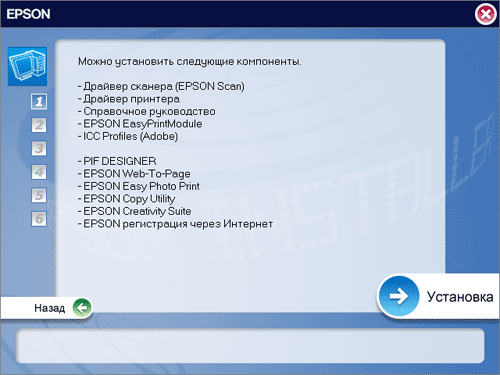 При установке драйвера принтера, вам следует включить питание МФУ, когда это попросит программа. И будьте внимательны – перед первым включением CX3900 обязательно снимите ленту, которая удерживает каретку для картриджей в парковочном положении, иначе есть риск повредить механику МФУ. После того как установится драйвер принтера, можно будет приступить к установке картриджей. Как и во всех струйных принтерах и МФУ производства Epson, в CX3900 нет датчика открытия верхней крышки принтера. Чтобы перевести каретку в положение замены картриджей, необходимо нажать на соответствующую клавишу. После установки всех четырёх картриджей следует нажать всё на ту же клавишу, рядом с которой будет моргать красная сигнальная лампочка, и МФУ сразу же начнёт действия по прокачке чернил. Проведя все эти нехитрые действия, Epson СХ3900 будет в состоянии полной готовности к печати.
Список устанавливаемого ПО:
- Драйвер принтера
- Драйвер сканера
- EPSON EasyPrintModule
- ICC Profiles (Adobe)
- EPSON Easy Photo Print v1.1.0
- EPSON Web-To-Page v1.1
- PIF DESIGNER
- PRINT Image Framer (рамки P.I.F.)
- EPSON Copy Utility
- EPSON Creativity Suite
- Электронное справочное руководство
Драйвер принтера
Основные настройки принтера не предлагают нам чего-то особенного:
Чего не скажешь о расширенных настройках, где нам предлагается применить цветокоррекцию, либо выбрать один из эффектов функции PhotoEnhance.
Ещё один заметный минус в возможностях CX3900 заключается в поддержке малого количества форматов бумаги при печати без полей.
На закладке «Макет» ничего особо выдающегося, чем мог бы похвастаться CX3700 перед конкурентами, обнаружить не удалось. Стандартные настройки, несколько расширенные возможности печати такие, как двухсторонняя печать, управление масштабом, поворот изображения, водяной знак...
Для обслуживания принтера предлагается уже привычный для пользователей других моделей струйных принтеров и МФУ Epson набор функций. Здесь же можно вызвать диалоговое окно для замены картриджей.
Драйвер сканера
Драйвер сканера это ни что иное, как утилита Epson Scan, которая идёт со всеми сканерами Epson. Она поддерживается полностью автоматический режим и два режима ручной настройки параметров сканирования. При сканировании в автоматическом режиме пользователь не может влиять на процесс сканирования, а конечный результат может не всегда его устроить.
В ручном режиме сканирования, помимо предварительного просмотра и, разумеется, самого сканирования, Epson Scan имеет несколько полезных функций для улучшения и коррекции изображения. Новички вполне могут выбрать простой режим сканирования, который не заставит его долго размышлять над значением той или иной функции.В профессиональном же режиме дана полная свобода действий.
Особенно радуют возможности управления цветовыми параметрами изображения, некоторые из которых, скореt всего, так и не будут востребованы большинством покупателей.
EPSON EasyPrintModule
EasyPrintModule служит для быстрого доступа к настройкам печати МФУ и всегда доступен в панели задач.
EPSON Easy Photo Print
Easy Photo Print cамая интересная и востребованная большинством пользователей программа из всего комплекта программного обеспечения Epson и предназначена она для лёгкой и быстрой печати фотографий. Новинка заменила собой программу EPSON PhotoQuicker, что является немного странным, учитывая, что PhotoQuicker даёт большие возможности для редактирования фотографий и она нисколечко не сложнее в использовании.
В самом начале нам предлагается выбрать фотографии для печати.
На втором этапе выбирается размер и качество бумаги. Как и в настройках драйвера если выбран пункт «без полей», то доступны только четыре наиболее распространённых формата бумаги.
При просмотре макета страницы печати мы не можем явно увидеть, какая область фотографии останется «за кадром», как нам позволено сделать это в программном обеспечении от Canon. Участок изображения для печати и его масштаб выбирается вручную, путём перемещения изображения и ручного указания масштаба в процентах. Количество отпечатков каждой отдельной фотографии указывается на этой же странице, что может ввести в заблуждение пользователя, ранее пользовавшегося программой PhotoQuicker или аналогичной ей (тот же Easy-PhotoPrint от Canon).
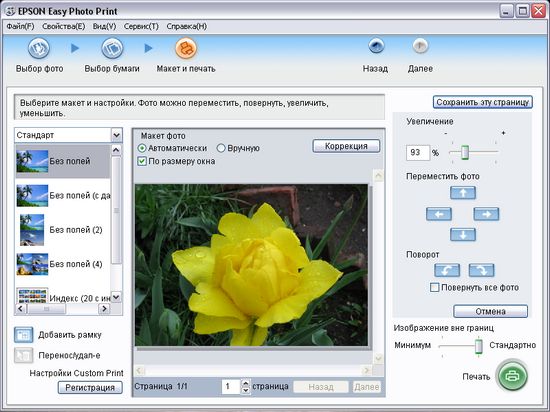 Самое же большое разочарование в EPSON Easy Photo Print вызвала попытка коррекции фотографий. Есть хорошие и качественно реализованные функции, но придётся постоянно прибегать к помощи дополнительных программ для устранения эффекта красных глаз. Также нельзя применить какой-либо эффект только к отдельной части изображения, нет режима сравнения с оригиналом, и в общем, возможности редактирования у этой программы не в пример скудные. Это немного компенсируется тем, что те немногочисленные функции, которые нам предложили разработчики программного обеспечения Epson, реализованы достаточно качественно. Автокоррекция анализирует параметры съёмки из метаданных EXIF (EXIF – Exchangeble image format, стандарт добавления к фотографии параметров её съёмки и иной сервисной информации) и на её основе проводит цветокоррекцию изображения. PhotoEnhance повышает резкость и контрастность изображения, что особенно хорошо видно на примере пейзажа.
Оригинал
С применением PhotoEnhance
Независимо от всех остальных эффектов можно, в определённом промежутке, регулировать яркость фотографии.
 |
 |

Оригинал |

Осветление фотографии |
При установленном плагине PRINT Image Framer становится доступна возможность создания фотоальбома. Если Вас не устраивают готовые шаблоны, то макет страниц можно создать самому в программе PIF DESIGNER.
Мало того, что при редактировании фотографии в EPSON Easy Photo Print нет ни возможности сравнить отредактированный вариант с оригиналом, ни одного способа увеличить изображение, дабы в подробностях рассмотреть изменения, так ещё и при выходе из режима улучшения перед нами снова предстаёт оригинал в неизменном виде, хотя на печать всё же уходит отредактированный вариант.
На этом, пожалуй, все возможности EPSON Easy Photo Print и заканчиваются. Остаётся только нажать на кнопку «Печать», и любоваться полученными снимками.
EPSON Copy Utility
Позволяет использовать устройство класса "все в одном" подключенное к компьютеру, как более полноценную копировальную машину с более расширенными функциями, по сравнению со стационарными возможностями СХ3900.
Вы можете увеличивать или уменьшать изображение, печатать цветные или черно-белые документы, восстанавливать поблекшие цвета, удалять дефекты, улучшать текст и регулировать яркость и контраст изображения при копировании. С её помощью можно выставить количество копий документа, что поможет обойти ограничение количества делаемых копий СХ3900 при автономной работе. Есть возможность использовать в качестве приёмника и устройства печати иные сканеры и принтеры.
Web-To-Page
Аналог Easy-WebPrint от Canon, но без каких-либо настроек. Ею можно воспользоваться только для предварительного просмотра и быстрой отправки web-документа на печать. Больше ничего ценного для пользователя данная программа предложить не может.
PIF DESIGNER
Программа для создания цифровых рамок формата P.I.F. для последующего оформления страниц фотоальбома в программе EPSON Easy Photo Print при установленном плагине PRINT Image Framer. Программа достаточна простая, но требует привыкания, иначе сложно создать что-либо действительно стоящее.
EPSON Creativity Suite
Пакет EPSON Creativity Suite включает в себя набор дополнительных программ для работы с графическими документами. С помощью основной программы из этого набора - EPSON File Manager, можно сканировать и сохранять изображения, затем их можно напечатать, прикрепить к электронному сообщению или открыть в программе редактирования изображений. Здесь же, в режиме редактирования, уже присутствует возможность устранения эффекта красных глаз, можно регулировать яркость, контрастность и насыщенность цветов в широких диапазонах. На этом возможности программы вновь заканчиваются, но почему нельзя было наделить подобными функциями Easy Photo Print?
Разочаровал способ устранения эффекта красных глаз, который нам предложили программисты Epson. Вместо того, чтобы просто уменьшить долю красного цвета на выбранном участке, разработчики пошли по лёгкому и совсем неверному пути. Кому нужны серые пятна вместо глаз? Никому? А ведь именно такой эффект достигается при устранении красных глаз с помощью программного обеспечения от Epson!
 |
 |
 Оригинал Оригинал |
 Устранение красных глаз Устранение красных глаз |
Из программы File Manager можно напрямую послать документ на печать через Easy Photo Print, подготовить его к отправке по электронной почте с помощью утилиты EPSON Attach to Email, либо по факсу передать, если он настроен на вашем компьютере.
Электронное справочное руководство
Справочное руководство имеет достаточную информацию о продукте, расходных материалах и сопутствующем программном обеспечении. Подробного руководства, как пользоваться всеми функциями нет. Всё кратко, но наглядно и будет понятно большинству пользователям.
За идущее в комплекте с CX3900 программное обеспечение, программисты компании Epson не могут получить высшей оценки, - похоже, что они ещё и сами не разобрались, как и где должны быть реализованы необходимые пользователю функции.
|
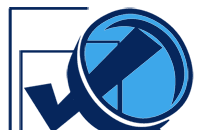
 Главная
Главная  Гарантия
Гарантия  Конфликты
Конфликты  Форум
Форум

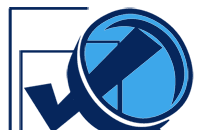
 Главная
Главная  Гарантия
Гарантия  Конфликты
Конфликты  Форум
Форум
